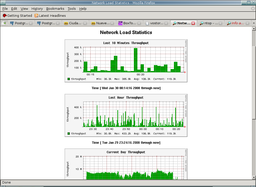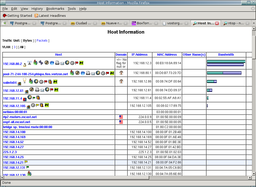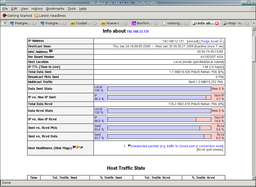Actualizando información de IDs de dispositivos PCI y USB
Posted by vostorga - 10/04/08 at 09:04:16 amLos comandos lspci y lsusb que pertenecen respectivamente a los paquetes pciutils y usbutils son una herramienta básica al momento de visualizar detalles de dispositivos PCI y USB que tenemos disponible en nuestro Linux Box, además de brindarnos un punto de partida para la búsqueda de drivers. Pero puede suceder que obtengamos un inesperado “unknown device” al ejecutar cualquiera de los comandos anteriores, tal como el siguiente:
Atheros unknown device 001c (rev 01)
Pero existe una forma rápida de actualizar dicha lista utilizando los comandos update-pciids y update-usbids
El comando update-pciids descarga de Internet una lista actualizada del archivo pci.ids que comúnmente se localiza en /usr/share/misc , aunque la localización puede variar dependiendo de la distribución, si somos curiosos veremos que la sintaxis del archivo es sencilla. La ejecución del comando es como sigue:
# update-pciids
% Total % Received % Xferd Average Speed Time Time Time Current
Dload Upload Total Spent Left Speed
100 141k 100 141k 0 0 1428k 0 –:–:– –:–:– –:–:– 1679k
Done.
phoenix vostorga #
La función del comando update-usbids es similar, pero actualiza solamente la lista de IDs de dispositivos USB, su salida es la siguiente
# update-usbids
–08:15:29– http://www.linux-usb.org/usb.ids
=> `/usr/share/misc/usb.ids.new’
Resolving www.linux-usb.org… 66.35.250.210
Connecting to www.linux-usb.org|66.35.250.210|:80… connected.
HTTP request sent, awaiting response… 200 OK
Length: 345,990 (338K) [text/plain]
100%[===========================>] 345,990 –.–K/s
08:15:29 (2.26 MB/s) – `/usr/share/misc/usb.ids.new’ saved [345990/345990]
Done.
phoenix vostorga #
Estos dos comandos me han ayudado a la correcta identificación de varios dispositivos:
03:00.0 Ethernet controller: Atheros Communications Inc. AR242x 802.11abg Wireless PCI Express Adapter (rev 01)
07:05.1 SD Host controller: Ricoh Co Ltd R5C822 SD/SDIO/MMC/MS/MSPro Host Adapter (rev 22)
Espero les ayude con sus dispositivos,
Saludos.
Ndiswrapper en tarjeta wireless Atheros AR5007 sobre HP DV6770se
Posted by vostorga - 06/04/08 at 08:04:57 amSucede que la nueva laptop DV6770se tiene una tarjeta wireless Atheros AR5007, pero al ejecutar un lscpi tengo la siguiente salida:
# lspci | grep -i wireless
03:00.0 Ethernet controller: Atheros Communications, Inc. AR5006EG 802.11 b/g Wireless PCI Express Adapter (rev 01)
La salida del lspci la reconoce incorrectamente, aún ocupando un kernel 2.6.24 y pciutils 2.2.7-r1 . He leído que en otros sistemas la salida del lspci es la siguiente:
Atheros unknown device 001c (rev 01)
Esto me puso a dudar si efectivamente había un driver trabajando para madwifi, tropezando con el siguiente link : http://madwifi.org/ticket/1679 lo que en resumidas cuentas menciona que solo hay soporte para x86, por lo que para esos casos de emergencia me dispuse a configurar ndiswrapper:
Obteniendo Archivos
Se debe de obtener los archivos inf, los cuales he subido en https://vostorga.org/files/ar5007eg-64-0.2.tar.gz ,
$ wget -c https://vostorga.org/files/ar5007eg-64-0.2.tar.gz
Procedemos a descomprimirlos….
$ tar xvfz ar5007eg-64-0.2.tar.gz
ar5007eg-64-0.2/
ar5007eg-64-0.2/ar5007eg/
ar5007eg-64-0.2/ar5007eg/net5211.inf
ar5007eg-64-0.2/ar5007eg/net5211.cat
ar5007eg-64-0.2/ar5007eg/ar5211.sys
ar5007eg-64-0.2/README
Instalando ndiswrapper
Debemos de instalar el módulo de ndiswrapper para realizar esta operación, en mi caso basta con
# emerge net-wireless/ndiswrapper
En debian o similares bastará con
#apt-get install ndiswrapper
Hay que notar que para que lo anterior tenga éxito necesitamos las fuentes del kernel, por consecuencia cada vez que recompilemos el kernel deberemos de reinstalar el módulo.
Procedemos a instalar los drivers a través del comando
# ndiswrapper -i ar5007eg-64-0.2/ar5007eg/net5211.inf
La cual da una salida similar a:
installing net5211 …
forcing parameter MapRegisters from 256 to 64
forcing parameter MapRegisters from 256 to 64
forcing parameter MapRegisters from 256 to 64
forcing parameter MapRegisters from 256 to 64
………
Verificamos que se haya instalado correctamente
# ndiswrapper -l
net5211 : driver installed
device (168C:001C) present
Levantamos el módulo haciendo
#modprobe ndiswrapper
Verificando interfaz
Luego verificamos con los comandos que estamos acostumbrados con wireless
#iwconfig
wlan0 IEEE 802.11g ESSID:off/any
Mode:Managed Frequency:2.412 GHz Access Point: Not-Associated
Bit Rate:54 Mb/s
Encryption key:off
Power Management:off
Link Quality:0 Signal level:0 Noise level:0
Rx invalid nwid:0 Rx invalid crypt:0 Rx invalid frag:0
Tx excessive retries:0 Invalid misc:0 Missed beacon:0
Duplicando un DVD con vobcopy
Posted by vostorga - 19/03/08 at 10:03:40 amVobcopy es una utilidad de línea de comandos para duplicar DVDs de video. Aunque hay muchas utilidades que utilizan una interfaz gráfica para realizar este tipo de operaciones, es bueno conocer una forma de realizar esta tarea desde la consola 🙂 .
Requerimientos
- Soporte para sistemas de archivos relacionados con DVD en nuestro kernel, esta opción la encontraremos en File Systems->CDROM-DVD Filesystems , Es recomendable incluir ISO 9660 CDROM file system support, Microsoft Joliet CDROM extensions, UDF file system support
- Tener instaladas las herramientas vobcopy y dvd+rw-tools en nuestro sistema.
- Montar el DVD que deseamos duplicar, el proceso se podría realizar sin montarlo, pero no es recomendable
Procedimiento
vobcopy -m -i /mnt/dvd -o /home/vostorga/dvdrip/
Donde,
-m Indica que deseamos copiar el dvd entero
-i Indica donde esta montado el dvd, esto puede ser omitido y funcionar
-o Indica donde queremos que guarde la copia
Otros parámetros interesantes:
-n número Indica el número de título que deseamos copiar
La salida es como la siguiente:
vostorga@phoenix ~ $ vobcopy -m -i /mnt/cdrom -o /home/vostorga/dvdrip/
[Hint] If vobcopy makes trouble, please mail me so that I can fix this (robos@muon.de). Thanks
Vobcopy 1.1.0 – GPL Copyright (c) 2001 – 2007 robos@muon.de
[Info] Path to dvd: /dev/hda
[Info] Name of the dvd: STARDUST
[Info] There are 14 titles on this DVD.
[Info] There are 48 chapters on the dvd.
[Info] Most chapters has title 1 with 18 chapters.
[Info] All titles:
………..
[Info] DVD-name: STARDUST
[Info] Disk free: 19312 MB
[Info] Vobs size: 4419 MB
[Info] Writing files to this dir: /home/vostorga/dvdrip/STARDUST/VIDEO_TS/
[Info]
Writing to /home/vostorga/dvdrip/STARDUST/VIDEO_TS/VIDEO_TS.IFO
18kB of 18kB written
[Info]
Writing to /home/vostorga/dvdrip/STARDUST/VIDEO_TS/VIDEO_TS.VOB
2MB of 2MB written ( 100.0% )
[Info]
Writing to /home/vostorga/dvdrip/STARDUST/VIDEO_TS/VIDEO_TS.BUP
18kB of 18kB written
…………………
Al finalizar el procedimiento se tiene la copia exacta del dvd en /home/vostorga/dvdrip , procedemos a quemar la imagen utilizando growisofs:
vostorga@phoenix ~/dvdrip $ growisofs -speed=4 -dvd-compat -Z /dev/dvd -dvd-video -V “STARDUST” STARDUST/
Donde :
- -speed Indica la velocidad de quemado, en múltiplos de 1385KB/s
- -dvd-compat Indica que deseamos compatibilidad con DVD-ROM/-Video
- -Z indica el dispositivo de la lectora del dvd
- -dvd-video Genera un DVD de video
- -V Indica el nombre del volumen
- El último parámetro indica el directorio donde reside el directorio VIDEO_TS, para este ejemplo es STARDUST/
El comando nos genera la siguiente salida:
Executing ‘mkisofs -dvd-video -V STARDUST STARDUST/ | builtin_dd of=/dev/dvd obs=32k seek=0’
0.22% done, estimate finish Wed Mar 19 10:34:06 2008
0.44% done, estimate finish Wed Mar 19 10:34:06 2008
0.66% done, estimate finish Wed Mar 19 10:36:36 2008
……..
Listo! hemos duplicado el DVD y podemos visualizarlo en nuestro home theater 🙂
Volumen bajo en exaile
Posted by vostorga - 13/03/08 at 10:03:49 amUtilizando Exaile, un potente reproductor de música hecho en GTK y Python, me di cuenta que al reproducir mi música el volumen se notaba considerablemente disminuido, comparandolo con el de otros reproductores de medios tal como mplayer.
Al investigar sucede que el problema está relacionado con gstreamer por un bug que al parecer ya fue solucionado en la ultima versión, en mi caso tengo gstreamer 0.10.14 mientras que la última versión es la 0.10.17 .
Pero hay una solución inmediata para oir nuestra música al volumen “normal” !
Ejecutamos exaile de la siguiente manera:
exaile —no-equalizer
Obviamente deshabilitamos el ecualizador con esta opción, esta solución esta documentada en el wiki de exaile: Volumen bajo en exaile , así que a disfrutar de esa música!
Redimensionar una partición ext3 sin perder los datos almacenados
Posted by vostorga - 05/03/08 at 10:03:05 pmRecientemente me sucedió que cuando tenia mi sistema operativo instalado y muchas cosas funcionando…..me di cuenta que necesitaba redimensionar una partición, haciéndola mas grande, así que me di en la tarea de realizarlo sin perder ni un byte, a continuación los pasos:
Requisitos preliminares:
- Realizar todas las operaciones como usuario root
- Las particiones afectadas deben de estar desmontadas
- Disponer de las herramientas fdisk, umount, fsck, tune2fs, e2fsck
- Conocer de antemano los nombres de los dispositivos (sda, hda, hdb, etc)
Todas estas herramientas se pueden encontrar prácticamente en cualquier live cd, así incluso podríamos redimensionar una partición root (como en este caso)
Manos a la obra
Realizamos un fdisk -l , que nos muestra información sobre el particionado actual: Continue reading Redimensionar una partición ext3 sin perder los datos almacenados…
Nuevo juguete: HP Pavilion DV6770SE
Posted by vostorga - 29/02/08 at 11:02:39 pmY bueno, ya era hora de cambiar de equipo, estas son las especificaciones de la nueva laptop 😀 :
- Procesador de 64 bits dual core AMD 64 x2 TL-62 (2.1 GHz)
- Pantalla LCD de 15.4 pulgadas WXGA
- Teclado yankee (tengo anios de no tener uno de estos)
- Tarjeta de video NVIDIA GeForce 8400M GS CON 256MB de memoria
- 250 GB de disco duro Serial ATA
- 3 GB de RAM DDR2
- Unidad de CD/DVD con capacidades de doble capa y LightScribe
- Wireless 54g 802.11 b/g
- Ethernet 10/100
- 3 Puertos USB 2.0
- Firewire (IEEE 1394) útiles para conectar algunas cámaras de video
- HDMI para conectar a un home theater HDTV (y lastima que el Bluray tenga la carrera casi ganada)
- Salida VGA y S-Video para conectar TVs, proyectores o monitores
- ExpressCard 54/34
- 2 salidas para audífonos y una para micrófono
- Puerto infrarrojo
- Lector de tarjetas 5 en 1 (Secure Digital, MultiMedia, Memory Stick, Memory Stick PRO, xD Picture Card)
- Parlantes Altec Lansing
- Control Remoto
- Modem 56k v.90
- Audífonos (no crean que unos Bose, sino unos de los que se miran mal y se arruinan)
- Batería con soporte máximo de 2 horas
Y los clásicos pantallazos:
Claro, con Gentoo GNU/Linux como sistema operativo, actualmente ya lo tengo instalado con varios dispositivos funcionando, luego contare sobre ello
PD: Este NO es un comercial de HP xD
Obteniendo la dirección IP de una dirección MAC
Posted by vostorga - 23/02/08 at 01:02:12 pmSucedió que necesitaba configurar un access point a través de su interfaz web…pero como cosa rara no tenía apuntada la dirección IP en ningún lugar, así que me di la tarea de encontrarla.
Primero se obtiene la dirección MAC del Access point ejecutando:
# iwconfig | grep ” Access Point”
Luego se utiliza el comando fping, que es similar al famosísimo comando ping, con la diferencia que se le pueden especificar varias direcciones IP, incluso en formato CIDR, tal como el siguiente ejemplo
# fping -c1 -g 192.168.12.0/24
Con el comando anterior hemos actualizado nuestra tabla arp con las direcciones MAC de la subred que hemos especificado, por lo que procedemos a visualizarlas con el comando:
# arp -n
Procedemos a buscar nuestra mac utilizando
# arp -n | grep nuestra-mac
Listo, tenemos la IP correspondiente al Access Point 🙂
En caso que la dirección MAC no se encuentre en la lista es muy probable que no se encuentre en la red donde buscamos inicialmente. En este caso podemos asignarle una IP arbitraria a la dirección MAC ejecutando el comando:
# arp -s direccion-IP direccion-MAC
Luego se realiza un ping a la IP o la operación que queríamos realizar inicialmente.
sdlmame: Emulador MAME para Linux
Posted by vostorga - 15/02/08 at 07:02:13 pmHablando con unos compas informáticos de los juegos de nuestra época, saliendo el tema de los juegos ARCADE, con juegos tales como Progear, Samurai Shodown y el famosísimo Metal Slug me di a la tarea de recordar viejos tiempos y ejecutarlos en mi Linux Box.
Investigando me di cuenta que los nombres que más suenan en GNU/Linux son xmame y sdlmame , el primero se encuentra muy inactivo en cuanto al desarrollo aunque es muy utilizado y el segundo acaba de realizar un release por lo que me decidí por este último.
sdlmame no se encuentra en el árbol de Gentoo ni en el repositorio de Debian, así que el método de instalación es el manual 🙂 estos son los pasos que seguí.
- Obtener el código fuente del sitio oficial en http://rbelmont.mameworld.info/sdlmame0123u1.zip que son un poco más de 15MB
- Descomprimir el zip: vostorga@alpha ~/mamefiles $ unzip sdlmame0123u1.zip
- Cambiamos al directorio del fuente: vostorga@alpha ~/mamefiles $ cd sdlmame0123u
- Tener lo siguiente instalado en nuestra distro :
GCC: 3.4.x, 4.0.x, o 4.1.x; SDL: 1.2.10 o superior y sus archivos de desarrollo ; Librerías y headers OpenGL o alternativamente MesaGL y su kit de desarrollo
- Hardware:
Al menos a 1800 MHz y una tarjeta de video con soporte de aceleración
- Editar el makefile
Si poseemos una distro de 64 bits debemos setear PTR64=1
Si poseemos Linux/ppc o una PS3 😮 !! debemos setear BIGENDIAN=1
Otras opciones que parezcan apropiadas, ojo que el makefile tiene comentarios suficientes - Ejecutar el comando make , la compilación se toma un buen tiempo, así que a esperar…
- Una vez finalizado podremos ejecutar el comando mame desde la consola, si todo va bien debe de salir una ventana roja diciendo que no ha encontrado roms, esto es lógico puesto que justo lo acabamos de compilar.
- Debemos de conseguir los archivos de BIOS para ejecutar los juegos, la obtención de dichos archivos no la discutiré aquí, simplemente debemos de copiar esos archivos, que son generalmente de extensión zip, al directorio roms
- Luego debemos de conseguir los juegos (roms) , hay algunos que son “free”, por ejemplo en http://mamedev.org/roms/ , aunque googleando la frase “mame roms” se encuentran muchos ; estos los debemos de posicionar en el directorio “roms”
- Ejecutamos nuestro emulador, con un simple “./mame” nos saldrá una lista de los juegos disponibles, muchas veces bastará con presionar enter y se ejecutará el juego. En mi caso esto no funcionó asi xD así y aconsejo que lean los archivos SDLMAME.txt y docs/config.txt , les muestro el comando tal como me funciona a mi:
- ./mame roms/rom.zip -oslog -video opengl -window
- El parámetro -oslog me muestra el log en la consola, lo cual es muy útil al momento de depurar errores
-video opengl permite utilizar aceleración opengl, sin este parámetro el video es lentísimo y se ocupa aceleracion por software (muy lento y posiblemente cocine el cpu)
-window permite ver el emulador en una ventana, la cual se puede redimencionar facilmente tambien podemos omitir este parámetro y veremos todo en pantalla completa 🙂
Les muestro unos screenshots del sdlmame en acción, y disfruten esos juegos arcade!
Actualización 3-3-2008 :
He subido el fuente del sdlmame a la dirección https://vostorga.org/files/sdlmame0123u3.zip para que lo descarguen con mas comodidad
Midiendo la calidad del código fuente de los programas
Posted by vostorga - 08/02/08 at 09:02:17 pmEste es un método infalible para calificar que tan bueno es un programa:
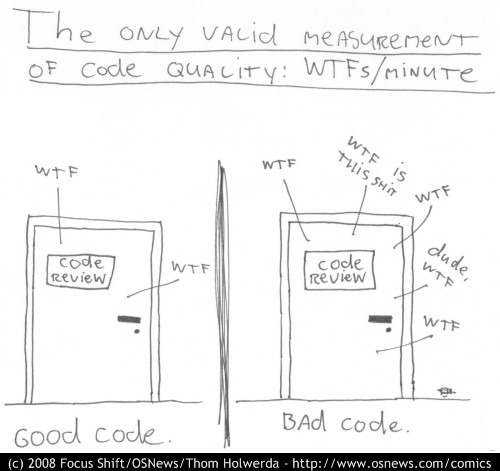
xD
Visualización de utilización de ancho de banda con NTOP
Posted by vostorga - 30/01/08 at 12:01:04 amMuchas veces hemos querido conocer de una manera fácil y rápida la utilización de ancho de banda de cada usuario en la LAN de la oficina, la casa, redes públicas etc., con el propósito de detectar cuellos de botella en nuestro acceso compartido a Internet, a menudo causado por usuarios utilizando media docena de programas P2P…., para lo cual podemos disponer de una herramienta denominada ntop.
Ntop es una herramienta que nos muestra gráficamente la utilización del ancho de banda, al mismo estilo que el conocido comando top, el cual se accede a través de un navegador web.
Ntop tiene múltiples funciones y solo mencionaré algunas:
- Muestra tráfico de acuerdo a los protocolos utilizados
- Recopila información sobre el usuario de una IP (direcciones de correo utilizadas, utilización de ancho de banda por hora, identificación de sistema operativo, …)
- Soporta los protocolos IPv4/IPv6, IPX, AppleTalk, Netbios entre otros
- Utilización de gráficos
- Utilización de bases de datos RRD
- Soporte para múltiples interfaces de red
- Cuenta con más de 10 años de desarrollo
Su instalación es sencilla (obviamente en el proxy/router)
Debian: apt-get install ntop
Gentoo: emerge net-analizer/ntop
Ntop no tiene un archivo central de configuración, sino que sus opciones se especifican en tiempo de ejecución, regularmente la distribución donde lo utilicemos tiene una forma básica de configurar la interfaz/interfaces de red que se utilizarán, por ejemplo dpkg-reconfigure ntop en Debian, para obtener más info de las opciones podemos revisar el buen man ntop.
Y para verlo en acción, dejo 3 capturas de pantalla
Powered by WordPress with GimpStyle Theme design by Horacio Bella.
Entries and comments feeds.
Valid XHTML and CSS.